Outlook 2013自动显示邮件中的图片的两种设置方法
提问人:周丽平发布时间:2021-09-18
方法一、参考下图将该寄件人设置为“安全发件人”。此方法可以针对某发件人来设置自动显示图片,如果想全部发件人都自动显示图片的话请参考方法二。

方法二
1、参照图片,单击后选择菜单中的第二项“更改自动下载设置”。
2、在打开的“信任中心”窗口的“自动下载”选项卡中,参照下图,根据自身需求去掉相应的勾选即可,如何不清楚如何设置的就把所有勾选去掉最简单。
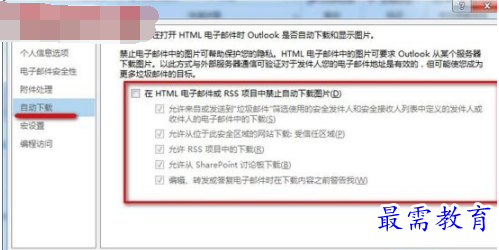
3、完成后单击“确定”保存退出设置。
继续查找其他问题的答案?
相关视频回答
回复(0)

 湘公网安备:43011102000856号
湘公网安备:43011102000856号 

点击加载更多评论>>